چگونه در برگههای كاری حركت كنیم-حسابداری کسب و کار
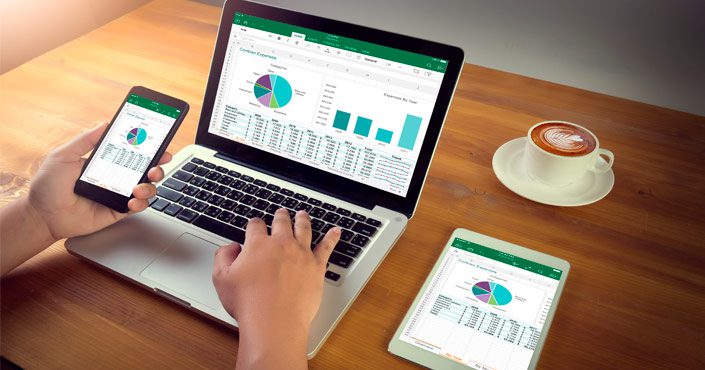
هر برگه كاری از 256 ستون و 536و65 سطر تشكیل شده است. با اینهمه فضا در فقط یك برگه كاری، براحتی در جنگل وسیع سلولها گم میشوید. لازم است كه بدانید چگونه آدرس سلولها را بخوانید. هر سلول در شبكه برگه كاری، بسته به ستون و سطری كه در آن قرار دارد یك آدرس یا ارجاع دارد. Excel ، ستونها را با حروف، نامگذاری میكند و سطرها را با شماره نامگذاری میكند. اسم سلولها همیشه ابتدا از اسم ستون و بعد اسم سطر تشكیل میشوند. برای مثال، سلول گوشه بالا و سمت چپ برگه كاری A1 است.
استفاده از ماوس
یك روش برای حركت در برگه كاری، استفاده از ماوس است. برای رفتن به یك سلول، فقط كافی است كه روی آن كلیك كنید تا فعال شود. اگر این سلول در دید نباشد، از اسكرول بارها برای پیدا كردن آن استفاده كنید.
با ما در آموزشگاه کامپیوتر تراشه همراه باشید
استفاده از صفحه كلید
اگر برای حركت كردن، صفحه كلید را ترجیح میدهید، برای حركت در برگه كاری از كلیدهای جهتی استفاده كنید. با هر فشردن كلیدهای جهتی، سلول فعال تغییر می كند.
روی خط مرزی یك سلول دابل كلیك كنید
برای حركت كردن در یك دامنه از دادهها (گروهی از سلول های مجاور)، روی خط مرزی سلول فعال دابل كلیك كنید. برای مثال، برای رفتن به انتهای لیستی از دادهها، روی یكی از سلولهای لیست كلیك كنید و اشارهگر ماوس را روی لبه پایینی سلول قرار دهید. وقتی كه اشارهگر ماوس به یك فلش تبدیل شد، دابل كلیك كنید تا Excel ، شما را به سلول پایینی دامنه ببرد.حسابداری کسب و کار
با ما در آموزشگاه کامپیوتر تراشه همراه باشید
رفتن به اولین خانه یا آخرین خانه
برای رفتن به اولین سلول در برگه كاری (سلولA1 )، Ctrl + Home را بفشارید وبرای رفتن به گوشه پایین و سمت راست ناحیه كاری برگه كاری (ناحیهای كه در آن كاری میكنید)، نه سلول Iv3553.6 )، Ctrl + End را بفشارید.
حركت در سطرها و ستونها
برای رفتن به آغاز سطر(ستون A)، Home را بفشارید. برای رفتن به سمت راستترین سلول در سطر(در ناحیه داده ای برگه كاری)، End را بفشارید و بعد Enter را بزنید.حسابداری کسب و کار
استفاده از فرمان Go To
یك روش دیگر برای حركت به یك سلول در برگه كاری، استفاده از فرمان Go To است: از منوی Edit ،گزینه Go To را انتخاب كنید تا كادر محاورهای Go To باز شود. آدرس سلولی كه میخواهید به آن بروید را در كادر متنی Reference تایپ كنید و روی Ok كلیك كنید.حسابداری کسب و کار
*توجه *
روشهای دیگر برای حركت در سلول ها
وقتی كه روی خط مرزی چپ، راست، بالا یا پایین سلول دابل كلیك میكنید، سلول فعال به انتهای یك بلاك پیوسته از داده ها می رود. برای مثال، اگر لیستی از داده ها داشته باشید، دابل كلیك كردن روی لبه یك سلول در لیست، شما را به انتهای لیست می برد و در اولین سلول خالی متوقف می شود. اگر دوباره دابل كلیك كنید، سلول فعال به انتهای بلاك سلول های خالی می رود و در بلاك داده ای بعدی متوقف می شود. با فشردن F5 یا Ctrl + G می توانید كادر محاوره ای Go To را باز كنید. كادر محاوره ای Go To ، اسم آدرسی كه از آن آمده اید را در خود دارد بنابراین برای رفتن مجدد به همان آدرس، F5 را بزنید و بعدEnter را بزنید. یك راه دیگر برای فعال كردن یك سلول، این است كه آدرس یا اسم دامنه سلول را در كادر Name وارد كنید و Enter را بزنید.
درباره آکادمی تراشه
تیم تولید محتوا آکادمی تراشه به منظور بهبود در امر پشتیبانی آنلاین هنرجویان دوره های مختلف ایجاد شد
نوشتههای بیشتر از آکادمی تراشه



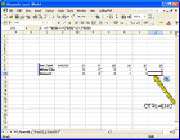



دیدگاهتان را بنویسید